Preguntas frecuentes
Compruebe la carpeta de spam y de correo no deseado de su cuenta de correo ingresada en el sistema.
Las descargas de ejemplares y catálogos taxonómicos del SNIB incluyen un archivo en formato CSV (comma-separated values) con las siguientes caracteristicas:
Diccionario de datos descarga de ejemplares.
Diccionario de datos descarga de taxonomía.
Al realizar una descarga de información, se enviará un correo de notificación, el cual incluye la siguiente información importante:
- filtros seleccionados por el usuario para la selección de la información.
- formato del archivo que contiene la información, CSV (.csv - comma-separated values).
- formato de compresión ZIP (.zip), el archivo CSV puede contener mucha información, por lo que se guardará comprimido en nuestro servidor.
- número de registros que contiene el archivo .csv.
- fecha en la que se realizó la consulta al SNIB.
- fecha hasta la cual estará disponible en nuestros servidores el archivo (.zip) para ser descargado.
- forma de citar general (adicionalmente cada registro incluye su forma de citar).
- enlace para descargar el archivo .zip
- enlace al diccionario de datos que contiene la descripción de cada columna del archivo .csv.
- correos de referencia para atención de dudas en la información o reportar problemas con la descarga.
Dependiendo de los filtros que seleccione para descargar información del SNIB, preparar el archivo para ser entregado puede tardar tiempo, cuando este contiene un gran número de registros en cuanto se termina de generar el archivo con la información solicitada, se coloca en nuestros servidores y se envía un correo con el enlace de donde puede ser descargado. El archivo permanecerá tres días en la ruta proporcionada, después de ese tiempo será eliminado. Para cualquier duda con el manejo de la información personal proporcionada puede consultar nuestro aviso de privacidad.
CONABIO (comp.) 2020. Catálogo de autoridades taxonómicas de especies de flora y fauna con distribución en México. Base de datos SNIB-CONABIO, México.
Para los datos de ejemplares descargados desde el sitio snib.mx debe usarse la siguiente cita:
CONABIO. 2020. Sistema Nacional de Información sobre Biodiversidad. Registros de ejemplares. Comisión Nacional para el Conocimiento y Uso de la Biodiversidad. Ciudad de México, México. Cada registro descargado tiene su propia forma de citar (ver campo formadecitar en el archivo descargado).
- Tener un servidor local instalado de MySQL.
- Contar con un usuario con permisos create, file e insert.
- Descargar archivo .zip desde el sitio snib.mx
- Descomprimir el archivo con extensión .zip:
- Seleccione el archivo .zip descargado, haga clic sobre él con el botón derecho del ratón y seleccione la opción “Extraer todo…”
- Seleccione la ruta en donde desea extraer el contenido del archivo .zip, o bien puede dejar la opción por omisión, la cual descomprimirá el contenido del archivo .zip en la misma ruta en la que éste se encuentre.

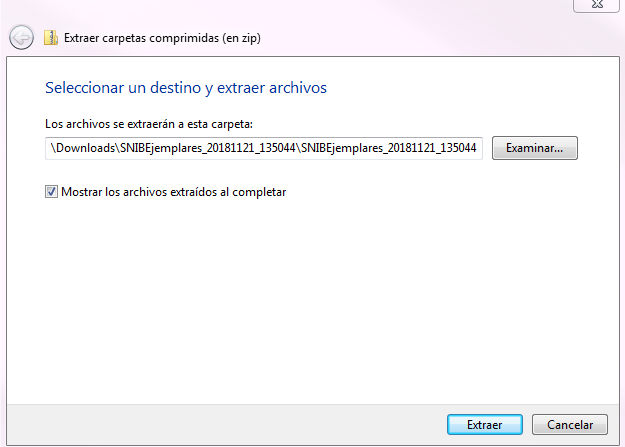
- Crear la base de datos.
- Seleccionar la base de datos que se acaba de crear.
- Crear la tabla que contendrá la información.(NOTA. Esta consulta contiene todos los campos que pueden ser descargados desde el portal, se tiene que adaptar para los campos seleccionados.)
- Cargar los datos del archivo .csv en la tabla creada.
Pasos:
Concluido este proceso, se tendrá como resultado un archivo con extensión .csv en la ruta seleccionada. Los siguientes pasos son una serie de consultas que se deben ejecutar ya sea en la terminal de MySQL o en cualquier programa de administración del mismo (MySQLWorkbench, MySQL querybrowser, etc.)
CREATE DATABASE IF NOT EXISTS `snib` /*!40100 DEFAULT CHARACTER SET utf8 */;USE `snib`;CREATE TABLE `informacionsnib` (
`idejemplar` varchar(32) NOT NULL DEFAULT '',
`numcatalogo` varchar(100) DEFAULT NULL,
`numcolecta` varchar(100) DEFAULT NULL,
`coleccion` varchar(150) DEFAULT NULL,
`institucion` varchar(255) DEFAULT NULL,
`paiscoleccion` varchar(50) DEFAULT NULL,
`colector` varchar(255) DEFAULT NULL,
`fechacolecta` varchar(10) DEFAULT NULL,
`diacolecta` tinyint(4) DEFAULT NULL,
`mescolecta` tinyint(4) DEFAULT NULL,
`aniocolecta` smallint(6) DEFAULT NULL,
`determinador` varchar(255) DEFAULT NULL,
`fechadeterminacion` varchar(10) DEFAULT NULL,
`diadeterminacion` tinyint(4) DEFAULT NULL,
`mesdeterminacion` tinyint(4) DEFAULT NULL,
`aniodeterminacion` smallint(6) DEFAULT NULL,
`calificadordeterminacion` varchar(100) DEFAULT NULL,
`tipo` varchar(50) DEFAULT NULL,
`procedenciaejemplar` varchar(20) DEFAULT NULL,
`ejemplarfosil` varchar(15) DEFAULT NULL,
`obsusoinfo` varchar(255) DEFAULT NULL,
`cuarentena` varchar(200) DEFAULT NULL,
`formadecitar` text,
`licenciauso` varchar(255) DEFAULT NULL,
`probablelocnodecampo` varchar(2) DEFAULT NULL,
`proyecto` varchar(50) NOT NULL DEFAULT '',
`fuente` varchar(50) DEFAULT NULL,
`urlejemplar` varchar(255) DEFAULT NULL,
`urlproyecto` varchar(255) DEFAULT NULL,
`urlorigen` varchar(255) DEFAULT NULL,
`ultimafechaactualizacion` date DEFAULT NULL,
`version` varchar(10) DEFAULT NULL,
`reino` varchar(50) DEFAULT NULL,
`phylumdivision` varchar(50) DEFAULT NULL,
`clase` varchar(50) DEFAULT NULL,
`orden` varchar(50) DEFAULT NULL,
`familia` varchar(50) DEFAULT NULL,
`genero` varchar(50) DEFAULT NULL,
`especie` varchar(100) DEFAULT NULL,
`categoriainfraespecie` varchar(20) DEFAULT NULL,
`categoriainfraespecie2` varchar(20) DEFAULT NULL,
`estatustax` varchar(20) DEFAULT NULL,
`idnombrecat` varchar(20) DEFAULT NULL,
`reftax` varchar(255) DEFAULT NULL,
`autor` varchar(200) DEFAULT NULL,
`reinovalido` varchar(50) DEFAULT NULL,
`phylumdivisionvalido` varchar(50) DEFAULT NULL,
`clasevalida` varchar(50) DEFAULT NULL,
`ordenvalido` varchar(50) DEFAULT NULL,
`familiavalida` varchar(50) DEFAULT NULL,
`generovalido` varchar(50) DEFAULT NULL,
`especievalida` varchar(100) DEFAULT NULL,
`categoriainfraespecievalida` varchar(20) DEFAULT NULL,
`categoriainfraespecie2valida` varchar(20) DEFAULT NULL,
`idnombrecatvalido` varchar(20) DEFAULT NULL,
`reftaxvalido` varchar(255) DEFAULT NULL,
`autorvalido` varchar(200) DEFAULT NULL,
`ambiente` varchar(100) DEFAULT NULL,
`categoriaresidenciaaves` varchar(100) DEFAULT NULL,
`formadecrecimiento` varchar(100) DEFAULT NULL,
`grupobio` varchar(50) DEFAULT NULL,
`subgrupobio` varchar(200) DEFAULT NULL,
`nombrecomun` text,
`taxonvalidado` varchar(2) DEFAULT NULL,
`taxonextinto` varchar(15) DEFAULT NULL,
`cites` text,
`iucn` text,
`nom059` varchar(50) DEFAULT NULL,
`prioritaria` varchar(100) DEFAULT NULL,
`nivelprioridad` varchar(20) DEFAULT NULL,
`exoticainvasora` varchar(20) DEFAULT NULL,
`endemismo` varchar(15) DEFAULT NULL,
`longitud` double DEFAULT NULL,
`latitud` double DEFAULT NULL,
`paisoriginal` varchar(50) DEFAULT NULL,
`paismapa` varchar(50) DEFAULT NULL,
`claveestadomapa` varchar(10) DEFAULT NULL,
`estadooriginal` varchar(50) DEFAULT NULL,
`estadomapa` varchar(50) DEFAULT NULL,
`clavemunicipiomapa` varchar(10) DEFAULT NULL,
`municipiooriginal` varchar(80) DEFAULT NULL,
`municipiomapa` varchar(80) DEFAULT NULL,
`localidad` varchar(255) DEFAULT NULL,
`region` varchar(150) DEFAULT NULL,
`anp` varchar(250) DEFAULT NULL,
`datum` varchar(50) DEFAULT NULL,
`altitudmapa` smallint(6) DEFAULT NULL,
`geovalidacion` varchar(80) DEFAULT NULL,
`areageograficamapa` varchar(250) DEFAULT NULL,
`validacionambiente` varchar(150) DEFAULT NULL,
`usvserieI` varchar(100) DEFAULT NULL,
`usvserieII` varchar(100) DEFAULT NULL,
`usvserieIII` varchar(100) DEFAULT NULL,
`usvserieIV` varchar(100) DEFAULT NULL,
`usvserieV` varchar(100) DEFAULT NULL,
`usvserieVI` varchar(100) DEFAULT NULL,
`mt24claveestadomapa` varchar(10) DEFAULT NULL,
`mt24nombreestadomapa` varchar(50) DEFAULT NULL,
`mt24clavemunicipiomapa` varchar(10) DEFAULT NULL,
`mt24nombremunicipiomapa` varchar(80) DEFAULT NULL,
`incertidumbreXY` int(11) DEFAULT NULL,
PRIMARY KEY (`idejemplar`)
) ENGINE=MyISAM DEFAULT CHARSET=utf8;
LOAD DATA LOCAL INFILE 'C:\\Users\\nameuser\\NombreArchivo.csv'
INTO TABLE informacionsnib
CHARACTER SET utf8
FIELDS TERMINATED BY ','
ENCLOSED BY '"'
LINES TERMINATED BY '\n'
IGNORE 1 LINES;
- Tener un servidor local instalado de PostgreSQL.
- Contar con un usuario con permisos create,file e Insert.
- Descargar archivo .zip desde el sitio snib.mx
- Descomprimir el archivo con extensión .zip:
- Seleccione el archivo .zip descargado, haga clic sobre él con el botón derecho del ratón y seleccione la opción “Extraer todo…”
- Seleccione la ruta en donde desea extraer el contenido del archivo .zip, o bien puede dejar la opción por omisión, la cual descomprimirá el contenido del archivo .zip en la misma ruta en la que éste se encuentre.

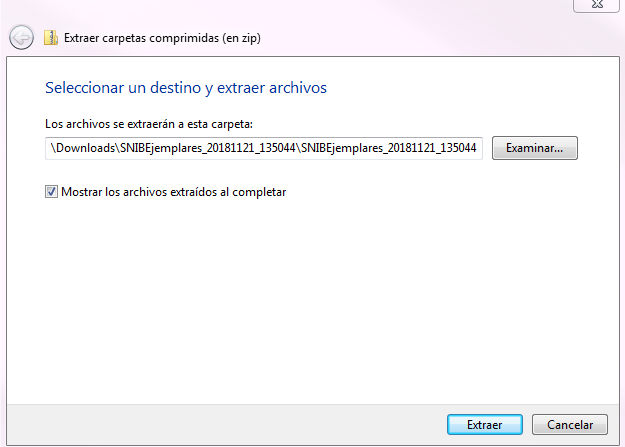
- Crear la base de datos.
- Seleccionar la base de datos que se acaba de crear.
- Crear la tabla que contendrá la información. (NOTA. Esta consulta contiene todos los campos que pueden ser descargados desde el portal, se tiene que adaptar para los campos seleccionados.)
- Cargar los datos del archivo .csv en la tabla creada.
Pasos:
Los siguientes pasos son una serie de consultas que se ejecutaran ya sea en terminal de PostgreSQL o en cualquier programa de administración del mismo (pg Admin, terminal psql, etc.).
CREATE DATABASE snib WITH ENCODING='UTF8';CREATE TABLE informacionsnib (
idejemplar varchar(32) NOT NULL DEFAULT '',
numcatalogo varchar(100) DEFAULT NULL,
numcolecta varchar(100) DEFAULT NULL,
coleccion varchar(150) DEFAULT NULL,
institucion varchar(255) DEFAULT NULL,
paiscoleccion varchar(50) DEFAULT NULL,
colector varchar(255) DEFAULT NULL,
fechacolecta varchar(10) DEFAULT NULL,
diacolecta integer DEFAULT NULL,
mescolecta integer DEFAULT NULL,
aniocolecta integrer DEFAULT NULL,
determinador varchar(255) DEFAULT NULL,
fechadeterminacion varchar(10) DEFAULT NULL,
diadeterminacion integer DEFAULT NULL,
mesdeterminacion integer DEFAULT NULL,
aniodeterminacion integer DEFAULT NULL,
calificadordeterminacion varchar(100) DEFAULT NULL,
tipo varchar(50) DEFAULT NULL,
procedenciaejemplar varchar(20) DEFAULT NULL,
ejemplarfosil varchar(15) DEFAULT NULL,
obsusoinfo varchar(255) DEFAULT NULL,
cuarentena varchar(200) DEFAULT NULL,
formadecitar text,
licenciauso varchar(255) DEFAULT NULL,
probablelocnodecampo varchar(2) DEFAULT NULL,
proyecto varchar(50) NOT NULL DEFAULT '',
fuente varchar(50) DEFAULT NULL,
urlejemplar varchar(255) DEFAULT NULL,
urlproyecto varchar(255) DEFAULT NULL,
urlorigen varchar(255) DEFAULT NULL,
ultimafechaactualizacion date DEFAULT NULL,
version varchar(10) DEFAULT NULL,
reino varchar(50) DEFAULT NULL,
phylumdivision varchar(50) DEFAULT NULL,
clase varchar(50) DEFAULT NULL,
orden varchar(50) DEFAULT NULL,
familia varchar(50) DEFAULT NULL,
genero varchar(50) DEFAULT NULL,
especie varchar(100) DEFAULT NULL,
categoriainfraespecie varchar(20) DEFAULT NULL,
categoriainfraespecie2 varchar(20) DEFAULT NULL,
estatustax varchar(20) DEFAULT NULL,
idnombrecat varchar(20) DEFAULT NULL,
reftax varchar(255) DEFAULT NULL,
autor varchar(200) DEFAULT NULL,
reinovalido varchar(50) DEFAULT NULL,
phylumdivisionvalido varchar(50) DEFAULT NULL,
clasevalida varchar(50) DEFAULT NULL,
ordenvalido varchar(50) DEFAULT NULL,
familiavalida varchar(50) DEFAULT NULL,
generovalido varchar(50) DEFAULT NULL,
especievalida varchar(100) DEFAULT NULL,
categoriainfraespecievalida varchar(20) DEFAULT NULL,
categoriainfraespecie2valida varchar(20) DEFAULT NULL,
idnombrecatvalido varchar(20) DEFAULT NULL,
reftaxvalido varchar(255) DEFAULT NULL,
autorvalido varchar(200) DEFAULT NULL,
ambiente varchar(100) DEFAULT NULL,
categoriaresidenciaaves varchar(100) DEFAULT NULL,
formadecrecimiento varchar(100) DEFAULT NULL,
grupobio varchar(50) DEFAULT NULL,
subgrupobio varchar(200) DEFAULT NULL,
nombrecomun text,
taxonvalidado varchar(2) DEFAULT NULL,
taxonextinto varchar(15) DEFAULT NULL,
cites text,
iucn text,
nom059 varchar(50) DEFAULT NULL,
prioritaria varchar(100) DEFAULT NULL,
nivelprioridad varchar(20) DEFAULT NULL,
exoticainvasora varchar(20) DEFAULT NULL,
endemismo varchar(15) DEFAULT NULL,
longitud double precision DEFAULT NULL,
latitud double precision DEFAULT NULL,
paisoriginal varchar(50) DEFAULT NULL,
paismapa varchar(50) DEFAULT NULL,
claveestadomapa varchar(10) DEFAULT NULL,
estadooriginal varchar(50) DEFAULT NULL,
estadomapa varchar(50) DEFAULT NULL,
clavemunicipiomapa varchar(10) DEFAULT NULL,
municipiooriginal varchar(80) DEFAULT NULL,
municipiomapa varchar(80) DEFAULT NULL,
localidad varchar(255) DEFAULT NULL,
region varchar(150) DEFAULT NULL,
anp varchar(250) DEFAULT NULL,
datum varchar(50) DEFAULT NULL,
altitudmapainteger DEFAULT NULL,
geovalidacion varchar(80) DEFAULT NULL,
areageograficamapa varchar(250) DEFAULT NULL,
validacionambiente varchar(150) DEFAULT NULL,
usvserieI varchar(100) DEFAULT NULL,
usvserieII varchar(100) DEFAULT NULL,
usvserieIII varchar(100) DEFAULT NULL,
usvserieIV varchar(100) DEFAULT NULL,
usvserieV varchar(100) DEFAULT NULL,
usvserieVI varchar(100) DEFAULT NULL,
mt24claveestadomapa varchar(10) DEFAULT NULL,
mt24nombreestadomapa varchar(50) DEFAULT NULL,
mt24clavemunicipiomapa varchar(10) DEFAULT NULL,
mt24nombremunicipiomapa varchar(80) DEFAULT NULL,
incertidumbreXY integer DEFAULT NULL,
PRIMARY KEY (idejemplar));
copy informacionsnib (idejemplar,numcatalogo,numcolecta,coleccion,institucion,paiscoleccion,colector,fechacolecta,diacolecta,mescolecta,aniocolecta,determinador,fechadeterminacion,
diadeterminacion,mesdeterminacion,aniodeterminacion,calificadordeterminacion,tipo,procedenciaejemplar,ejemplarfosil,obsusoinfo,cuarentena,formadecitar,licenciauso,
probablelocnodecampo,proyecto,fuente,urlejemplar,urlproyecto,urlorigen,ultimafechaactualizacion,version,reino,phylumdivision,clase,orden,familia,genero,especie,
categoriainfraespecie,categoriainfraespecie2,estatustax,idnombrecat,reftax,autor,reinovalido,phylumdivisionvalido,clasevalida,ordenvalido,familiavalida,generovalido,
especievalida,categoriainfraespecievalida,categoriainfraespecie2valida,idnombrecatvalido,reftaxvalido,autorvalido,ambiente,categoriaresidenciaaves,formadecrecimiento,
grupobio,subgrupobio,nombrecomun,taxonvalidado,taxonextinto,cites,iucn,nom059,prioritaria,nivelprioridad,exoticainvasora,endemismo,longitud,latitud,paisoriginal,
paismapa,claveestadomapa,estadooriginal,estadomapa,clavemunicipiomapa,municipiooriginal,municipiomapa,localidad,region,anp,datum,altitudmapa,geovalidacion,
areageograficamapa,validacionambiente,usvserieI,usvserieII,usvserieIII,usvserieIV,usvserieV,usvserieVI,mt24claveestadomapa,mt24nombreestadomapa,mt24clavemunicipiomapa,
mt24nombremunicipiomapa,incertidumbreXY) from
'ruta\hacia\el\archivo\NombreArchivo.csv' delimiter ',' csv header;- Tener un servidor local instalado de SQLite.
- Contar con un usuario con permisos create,file e Insert.
- Descargar archivo .zip desde el sitio snib.mx
- Descomprimir el archivo con extensión .zip:
- Seleccione el archivo .zip descargado, haga clic sobre él con el botón derecho del ratón y seleccione la opción “Extraer todo…”
- Seleccione la ruta en donde desea extraer el contenido del archivo .zip, o bien puede dejar la opción por omisión, la cual descomprimirá el contenido del archivo .zip en la misma ruta en la que éste se encuentre.

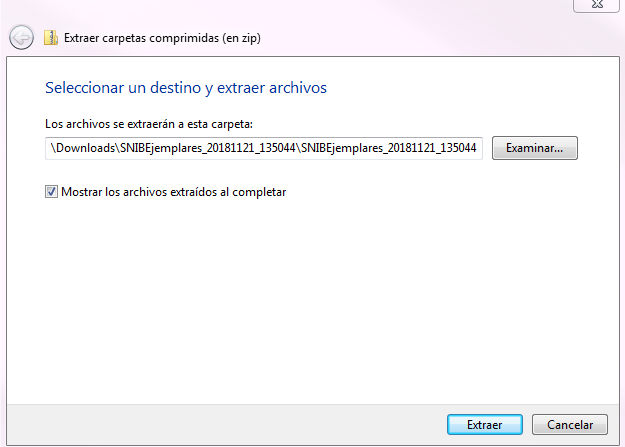
- Crear la base de datos.
- Crear la tabla que contendrá la información. (NOTA. Esta consulta contiene todos los campos que pueden ser descargados desde el portal, se tiene que adaptar para los campos seleccionados.)
- Cargar los datos del archivo .csv en la tabla creada.
- Eliminar registro con encabezados de los campos.
Pasos:
Concluido este proceso se tiene como resultado un archivo con extensión ”.csv” en la ruta seleccionada.
Los siguientes pasos son una serie de consultas que se ejecutaran ya sea en terminal de SQLite o en cualquier programa de administración del mismo (SQLite Studio, terminal sqlite, etc.).
sqlite3 snib.db;
CREATE TABLE informacionsnib (
idejemplar varchar(32) NOT NULL DEFAULT '',
numcatalogo varchar(100) DEFAULT NULL,
numcolecta varchar(100) DEFAULT NULL,
coleccion varchar(150) DEFAULT NULL,
institucion varchar(255) DEFAULT NULL,
paiscoleccion varchar(50) DEFAULT NULL,
colector varchar(255) DEFAULT NULL,
fechacolecta varchar(10) DEFAULT NULL,
diacolecta integer DEFAULT NULL,
mescolecta integer DEFAULT NULL,
aniocolecta integrer DEFAULT NULL,
determinador varchar(255) DEFAULT NULL,
fechadeterminacion varchar(10) DEFAULT NULL,
diadeterminacion integer DEFAULT NULL,
mesdeterminacion integer DEFAULT NULL,
aniodeterminacion integer DEFAULT NULL,
calificadordeterminacion varchar(100) DEFAULT NULL,
tipo varchar(50) DEFAULT NULL,
procedenciaejemplar varchar(20) DEFAULT NULL,
ejemplarfosil varchar(15) DEFAULT NULL,
obsusoinfo varchar(255) DEFAULT NULL,
cuarentena varchar(200) DEFAULT NULL,
formadecitar text,
licenciauso varchar(255) DEFAULT NULL,
probablelocnodecampo varchar(2) DEFAULT NULL,
proyecto varchar(50) NOT NULL DEFAULT '',
fuente varchar(50) DEFAULT NULL,
urlejemplar varchar(255) DEFAULT NULL,
urlproyecto varchar(255) DEFAULT NULL,
urlorigen varchar(255) DEFAULT NULL,
ultimafechaactualizacion date DEFAULT NULL,
version varchar(10) DEFAULT NULL,
reino varchar(50) DEFAULT NULL,
phylumdivision varchar(50) DEFAULT NULL,
clase varchar(50) DEFAULT NULL,
orden varchar(50) DEFAULT NULL,
familia varchar(50) DEFAULT NULL,
genero varchar(50) DEFAULT NULL,
especie varchar(100) DEFAULT NULL,
categoriainfraespecie varchar(20) DEFAULT NULL,
categoriainfraespecie2 varchar(20) DEFAULT NULL,
estatustax varchar(20) DEFAULT NULL,
idnombrecat varchar(20) DEFAULT NULL,
reftax varchar(255) DEFAULT NULL,
autor varchar(200) DEFAULT NULL,
reinovalido varchar(50) DEFAULT NULL,
phylumdivisionvalido varchar(50) DEFAULT NULL,
clasevalida varchar(50) DEFAULT NULL,
ordenvalido varchar(50) DEFAULT NULL,
familiavalida varchar(50) DEFAULT NULL,
generovalido varchar(50) DEFAULT NULL,
especievalida varchar(100) DEFAULT NULL,
categoriainfraespecievalida varchar(20) DEFAULT NULL,
categoriainfraespecie2valida varchar(20) DEFAULT NULL,
idnombrecatvalido varchar(20) DEFAULT NULL,
reftaxvalido varchar(255) DEFAULT NULL,
autorvalido varchar(200) DEFAULT NULL,
ambiente varchar(100) DEFAULT NULL,
categoriaresidenciaaves varchar(100) DEFAULT NULL,
formadecrecimiento varchar(100) DEFAULT NULL,
grupobio varchar(50) DEFAULT NULL,
subgrupobio varchar(200) DEFAULT NULL,
nombrecomun text,
taxonvalidado varchar(2) DEFAULT NULL,
taxonextinto varchar(15) DEFAULT NULL,
cites text,
iucn text,
nom059 varchar(50) DEFAULT NULL,
prioritaria varchar(100) DEFAULT NULL,
nivelprioridad varchar(20) DEFAULT NULL,
exoticainvasora varchar(20) DEFAULT NULL,
endemismo varchar(15) DEFAULT NULL,
longitud double DEFAULT NULL,
latitud double DEFAULT NULL,
paisoriginal varchar(50) DEFAULT NULL,
paismapa varchar(50) DEFAULT NULL,
claveestadomapa varchar(10) DEFAULT NULL,
estadooriginal varchar(50) DEFAULT NULL,
estadomapa varchar(50) DEFAULT NULL,
clavemunicipiomapa varchar(10) DEFAULT NULL,
municipiooriginal varchar(80) DEFAULT NULL,
municipiomapa varchar(80) DEFAULT NULL,
localidad varchar(255) DEFAULT NULL,
region varchar(150) DEFAULT NULL,
anp varchar(250) DEFAULT NULL,
datum varchar(50) DEFAULT NULL,
altitudmapainteger DEFAULT NULL,
geovalidacion varchar(80) DEFAULT NULL,
areageograficamapa varchar(250) DEFAULT NULL,
validacionambiente varchar(150) DEFAULT NULL,
usvserieI varchar(100) DEFAULT NULL,
usvserieII varchar(100) DEFAULT NULL,
usvserieIII varchar(100) DEFAULT NULL,
usvserieIV varchar(100) DEFAULT NULL,
usvserieV varchar(100) DEFAULT NULL,
usvserieVI varchar(100) DEFAULT NULL,
mt24claveestadomapa varchar(10) DEFAULT NULL,
mt24nombreestadomapa varchar(50) DEFAULT NULL,
mt24clavemunicipiomapa varchar(10) DEFAULT NULL,
mt24nombremunicipiomapa varchar(80) DEFAULT NULL,
incertidumbreXY integer DEFAULT NULL,
PRIMARY KEY (idejemplar));
sqlite>.mode csv
sqlite>.import ruta\del\archivo\NombreArchivo.csv informacionsnibsqlite>delete from informacionsnib where idejemplar='idejemplar';- Descomprimir el archivo con extensión .zip:
- Seleccione el archivo .zip descargado, haga clic sobre él con el botón derecho del ratón y seleccione la opción “Extraer todo…”
- Seleccione la ruta en donde desea extraer el contenido del archivo .zip, o bien puede dejar la opción por omisión, la cual descomprimirá el contenido del archivo .zip en la misma ruta en la que éste se encuentre.

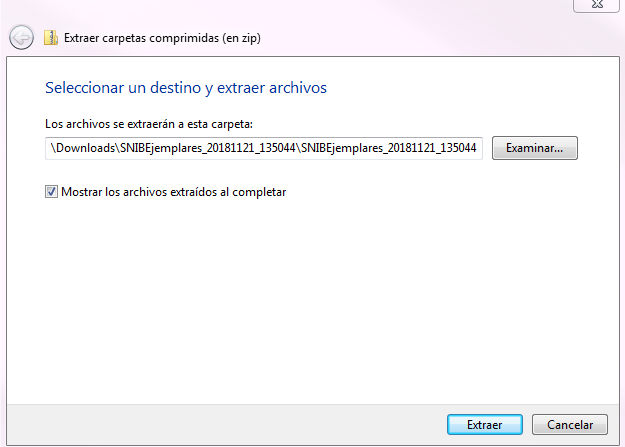
- Abra MS Excel y haga clic la pestaña “Datos”
- Seleccione del grupo “Obtener datos externos” la opción "Desde texto".
- Al abrir la ventana "Importar archivo de texto" debe seleccionar como origen de los datos, el archivo con extensión .csv que se descomprimió anteriormente y haga clic en el botón “Importar”.
- Se mostrará el asistente para importar texto, en la sección “Tipo de los datos originales” seleccione la opción "Delimitados" y como "Origen del archivo" la opción 65001:Unicode (UTF-8), haga clic en el botón “Siguiente”.
- En la sección “Separadores”, seleccione "Coma" y como “Calificador de texto” " (comillas dobles), haga clic en el botón “Siguiente”.
- En el paso 3 de 3 del asistente haga clic en el botón “Finalizar”.
- En la pantalla "Importar datos" seleccione la opción “Hoja de cálculo existente” y haga clic en el botón “Aceptar”.
Pasos:


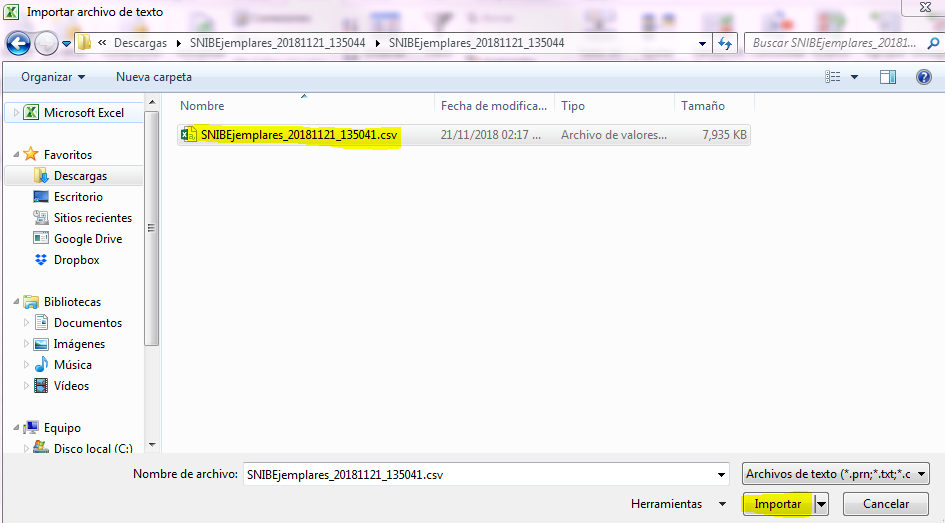
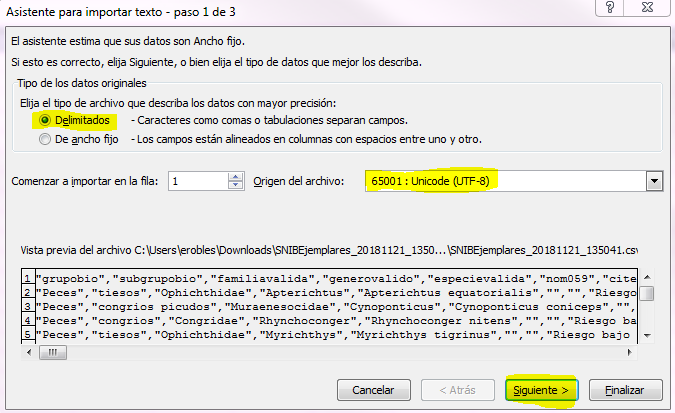
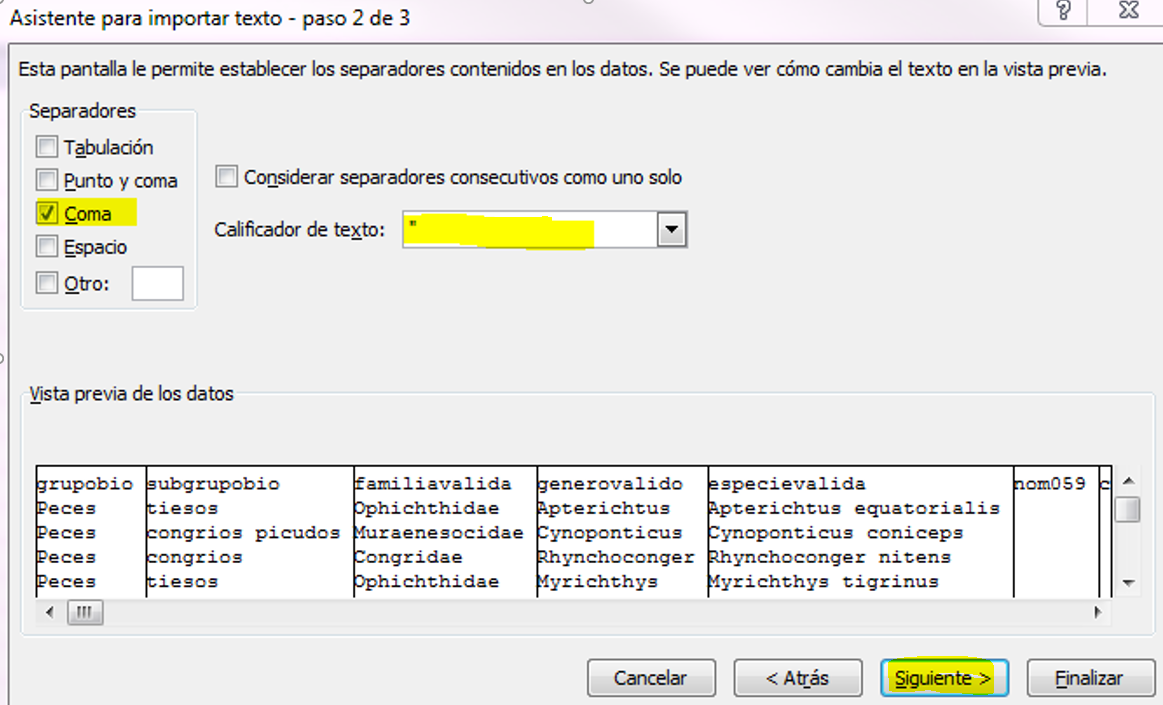
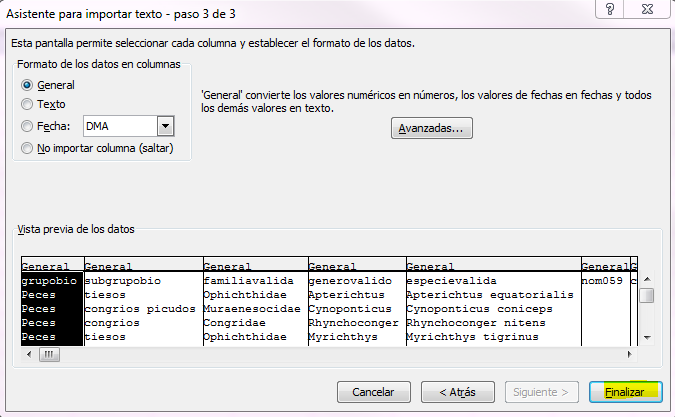
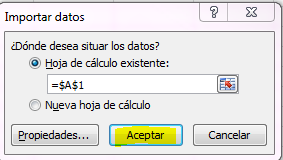
Una vez realizado lo anterior, la información se mostrará en Excel de la siguiente manera:
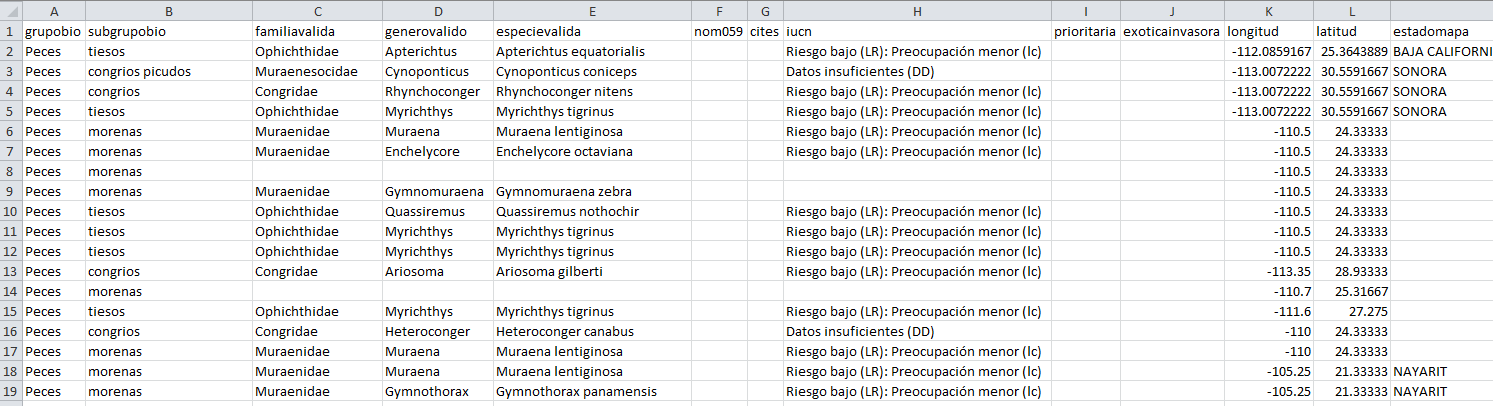
Es importante considerar que dependiendo del tamaño del archivo .csv descargado, MS Excel no sea la herramienta más idónea para llevar a cabo el manejo de los datos, para mayor información acerca de los límites de esta herramienta consulte la siguiente liga
- Tener instalado MS Access.
- Descargar archivo .zip desde el sitio snib.mx
- Descomprimir el archivo con extensión .zip:
- Seleccione el archivo .zip descargado, haga clic con el botón derecho del ratón sobre él y seleccione la opción “Extraer todo…”
- b. Seleccione la ruta en donde desea extraer el contenido del archivo .zip, o bien puede dejar la opción por omisión, la cual descomprimirá el contenido del archivo .zip en la misma ruta en la que éste se encuentre.

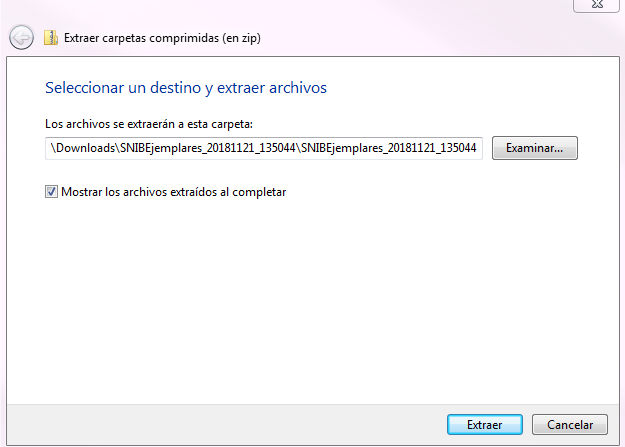
- Abra MS Access y haga clic en la pestaña “Datos Externos”
- En el grupo “Importar y vincular” debe seleccionar la opción "Archivo de texto"
- En la ventana "Importar archivo de texto" debe seleccionar como origen de los datos, el archivo con extensión .csv que se descomprimió, seleccione la opción "Importar el origen de datos en una nueva tabla de la base de datos actual" y haga clic en el botón “Aceptar”.
- En el “Asistente para importar texto”, en la sección tipos de datos originales, seleccione la opción "Delimitado" y haga clic en el botón “Siguiente”.
- En la sección para elegir el delimitador que separa los campos, seleccione "Coma" y como “Calificador de texto“ " (comillas dobles), active la casilla "Primera fila contiene nombres de campos" y haga clic en el botón “Avanzado...”.
- En la ventana emergente "Especificación de importación" debe cambiarse el valor de "Página de códigos" por el valor Unicode (UTF-8), haga clic en el botón “Aceptar”.
- Volviendo al asistente para importacion de texto en la que nos encontrábamos dar clic en "Siguiente".
- En la siguiente pantalla dar clic en el botón "Siguiente" sin modificar nada.
- En la siguiente pantalla seleccione como clave principal el campo "idejemplar" y dar click en "Siguiente".
- En la siguiente pantalla escriba un nombre para la nueva tabla y haga clic en el botón “Finalizar”.
- En la siguiente y última pantalla del asistente haga clic en el botón “Cerrar”.
Pasos:
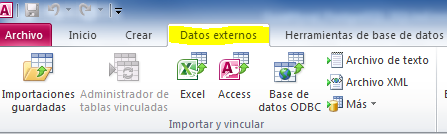
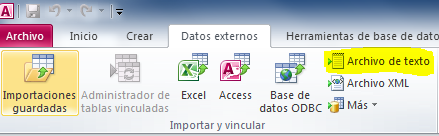
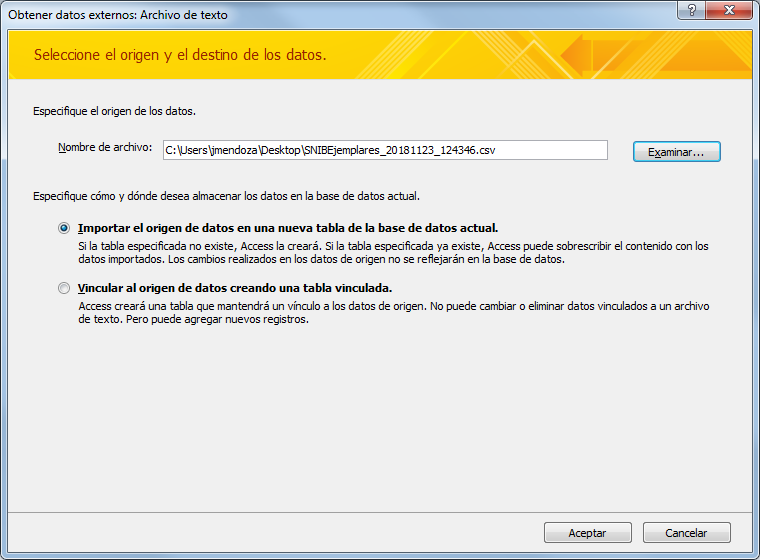
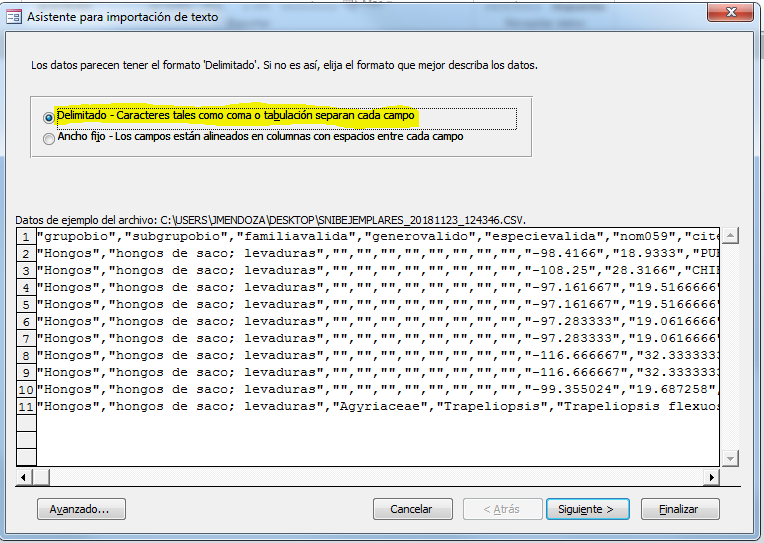
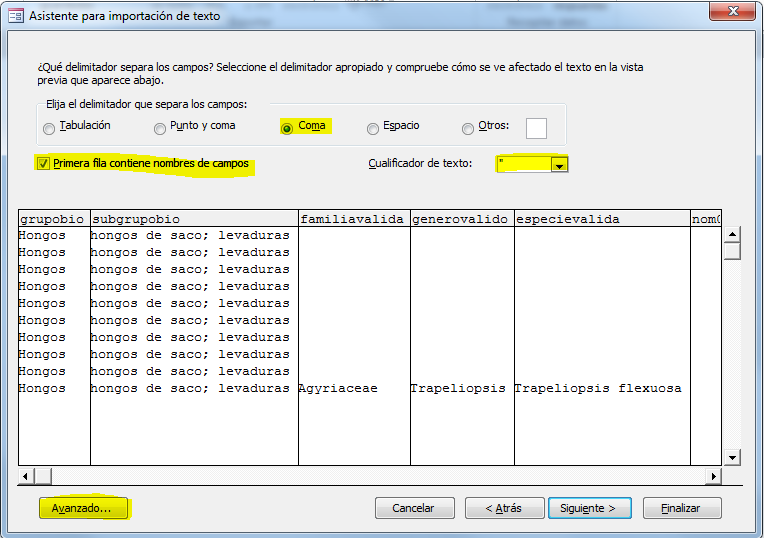

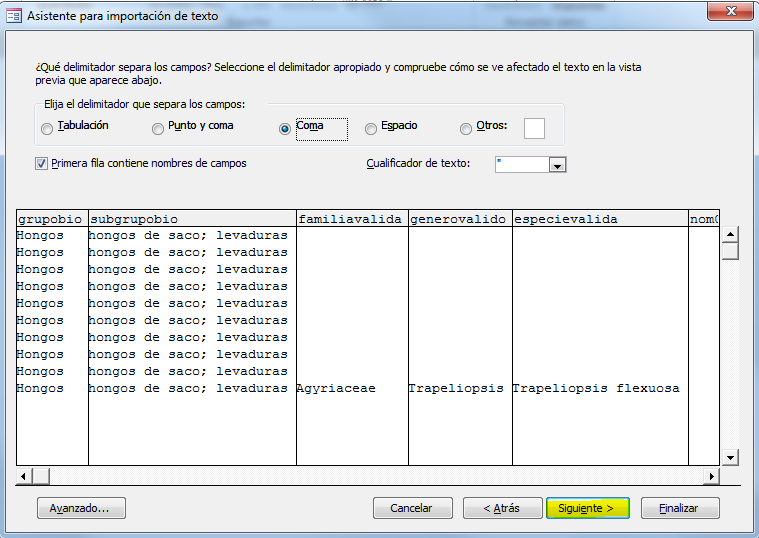
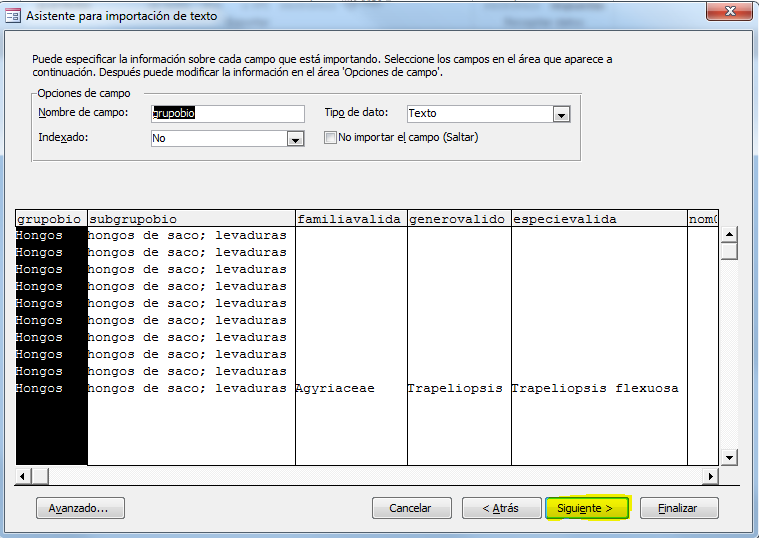
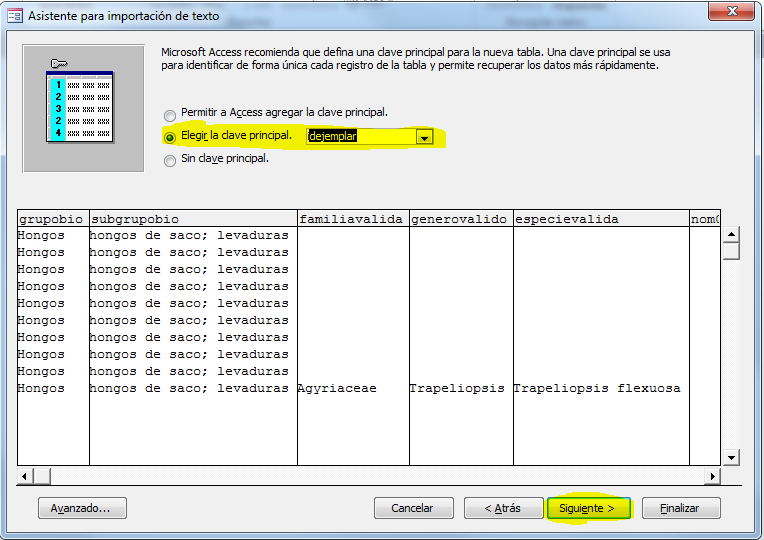
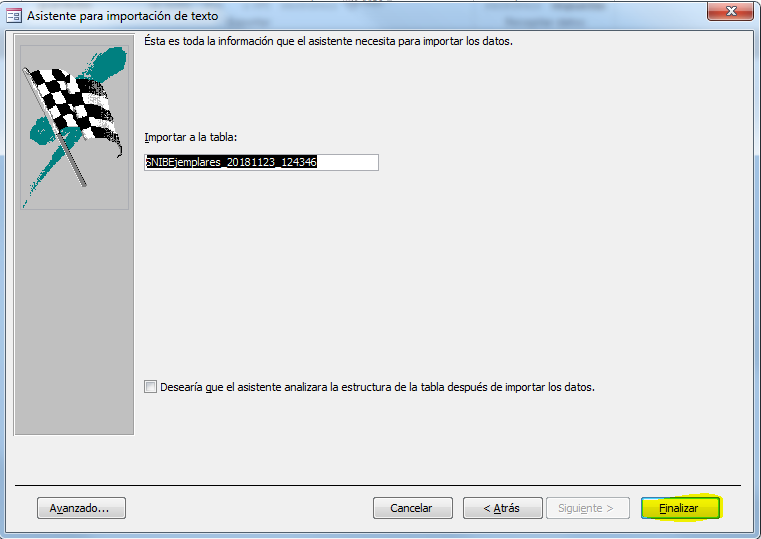
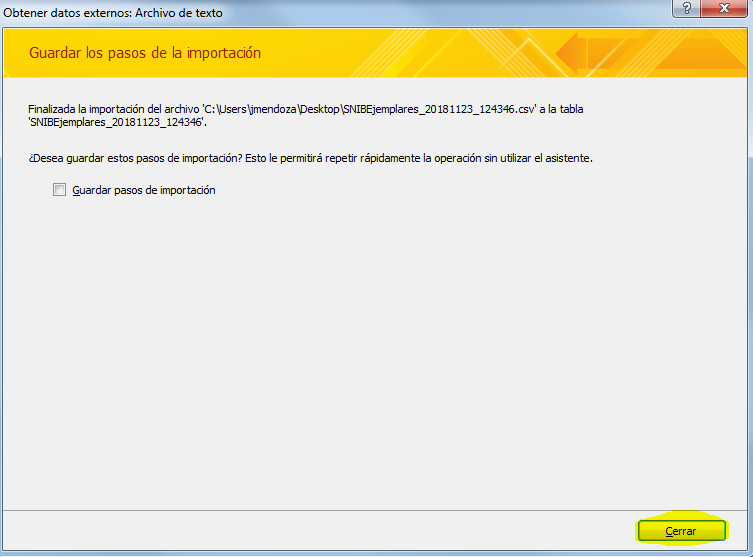
La información se mostrará en MS Access de la siguiente manera.

Nota:
Es importante considerar que dependiendo del tamaño del archivo .csv descargado, MS Access no sea la herramienta más idónea para llevar a cabo el manejo de los datos, para mayor información acerca de los límites de esta herramienta consulte la siguiente liga
¿Cómo obtener los registros del SNIB de las especies incluidas en la en la NOM-059?
- Utilizar el filtro Riesgo y conservación seleccionando el valor NOM en la lista
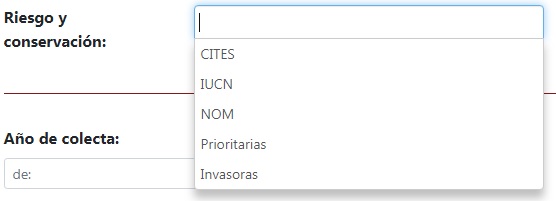

- Proporcione un correo electrónico, marque como aceptado el aviso de privacidad y confirme en "No soy robot", finalmente seleccione el botón Descargar.
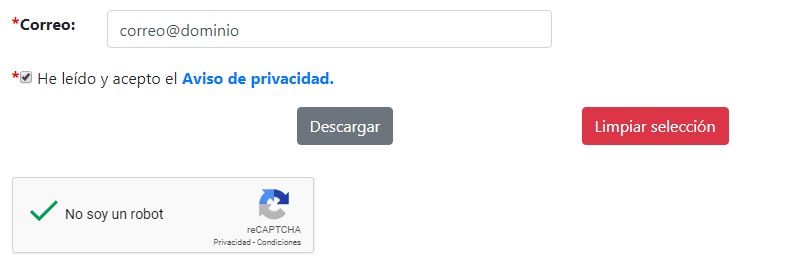
- Recibirá un correo que contiene un link con el resultado de su consulta, así como también un link al diccionario de datos en formato PDF, donde se define junto con sus valores, los campos que conforman el archivo del SNIB.MX
¿Cómo descargar registros del SNIB de la familia Bromeliaceae del estado de Chiapas?
Los registros de ejemplares del banco de datos SNIB-CONABIO, se pueden descargar directamente desde la página de CONABIO, en la sección de descargas en el sitio SNIB.MX siguiendo los siguientes pasos:
- Elegir el grupo "plantas"
- Elegir categoria taxónómica la opción "familia"
- Elegir taxón "Bromeliaceae"
- Elegir país "MEXICO"
- Elegir estado "CHIAPAS"
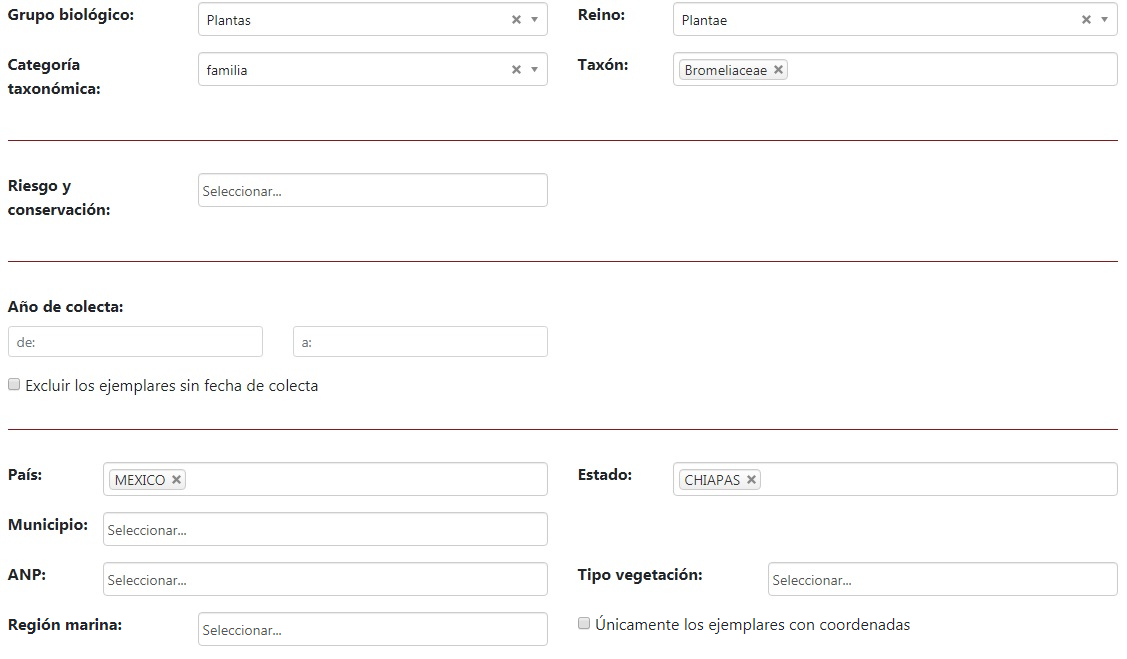
- Proporcione un correo electrónico, marque como aceptado el aviso de privacidad y confirme en "No soy robot", finalmente seleccione el botón Descargar.
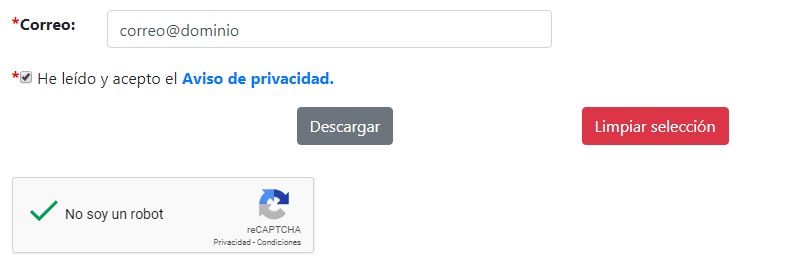
- Recibirá un correo que contiene un link con el resultado de su consulta, así como también un link al diccionario de datos en formato PDF, donde se define junto con sus valores, los campos que conforman el archivo del SNIB.MX
¿Cómo descargar registros del SNIB de plantas con coordenadas de las especies de plantas en los siguientes municipios del estado de Oaxaca: San Andrés Sinaxtla, San Bartolo Soyaltepec, San Juan Teposcolula y Santo Domingo Tonaltepec.?
Los registros de ejemplares del banco de datos SNIB-CONABIO, se pueden descargar directamente desde la página de CONABIO, en la sección de descargas en el sitio SNIB.MX siguiendo los siguientes pasos:
- Elegir el grupo "plantas"
- Elegir país "MEXICO"
- Elegir estado "OAXACA"
- Seleccionar los municipios "San Andrés Sinaxtla", "San Bartolo Soyaltepec", "San Juan Teposcolula" y "Santo Domingo Tonaltepec"
- Marcar en la casilla "Únicamente los ejemplares con coordenadas"
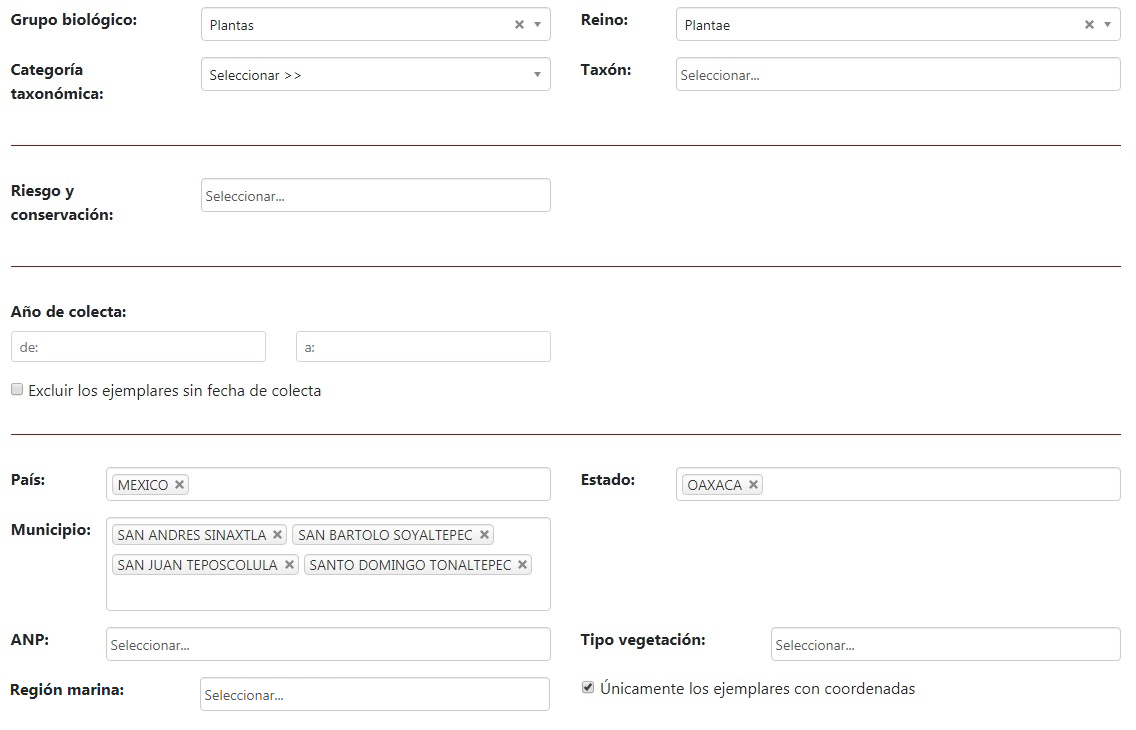
- Proporcione un correo electrónico, marque como aceptado el aviso de privacidad y confirme en "No soy robot", finalmente seleccione el botón Descargar.
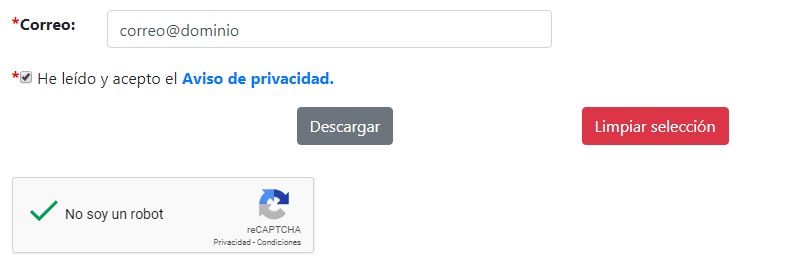
- Recibirá un correo que contiene un link con el resultado de su consulta, así como también un link al diccionario de datos en formato PDF, donde se define junto con sus valores, los campos que conforman el archivo del SNIB.MX